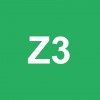El punto azul que aparece en la esquina superior izquierda de la pantalla de tu dispositivo Android al usar la aplicación de YouTube podría ser indicativo de un problema o una notificación específica relacionada con la aplicación. Sin embargo, ten en cuenta que la apariencia y significado de estos indicadores pueden variar según la marca y modelo del teléfono, así como las configuraciones específicas del sistema operativo.
Aquí hay algunas posibles explicaciones y pasos que podrías seguir para abordar el problema:
- Notificación activa: El punto azul podría indicar una notificación activa de YouTube. Intenta abrir la barra de notificaciones o el panel de notificaciones deslizando hacia abajo desde la parte superior de la pantalla para ver si hay mensajes o alertas específicas relacionadas con YouTube.
- Actualización de la aplicación: Asegúrate de tener la última versión de la aplicación YouTube instalada en tu dispositivo. Puedes verificar y actualizar la aplicación desde la tienda de aplicaciones correspondiente.
- Problemas de rendimiento y bloqueo de aplicaciones: Si estás experimentando problemas de rendimiento y las aplicaciones se cierran o se quedan congeladas, podrían deberse a problemas de memoria o rendimiento del sistema. Intenta reiniciar tu dispositivo y observa si los problemas persisten.
- Borrar datos y caché de la aplicación: Ve a la configuración de tu dispositivo. Busca y selecciona "Aplicaciones" o "Gestor de aplicaciones". Encuentra la aplicación YouTube, selecciona "Almacenamiento" y elige "Borrar caché" y "Borrar datos". Esto eliminará los datos temporales y puede ayudar a resolver problemas.
- Restablecer preferencias de aplicaciones: En la configuración de tu dispositivo, ve a "Aplicaciones" o "Gestor de aplicaciones". Toca el icono de tres puntos o selecciona la opción de menú y elige "Restablecer preferencias de aplicaciones".
- Verificar espacio de almacenamiento: Asegúrate de que tu dispositivo tenga suficiente espacio de almacenamiento disponible. Si la memoria está llena, puede afectar el rendimiento de las aplicaciones.
- Restablecer configuraciones de fábrica (opcional): Si los problemas persisten y las soluciones anteriores no ayudan, podrías considerar restablecer las configuraciones de fábrica de tu dispositivo. Sin embargo, ten en cuenta que esto borrará todas tus configuraciones y datos, así que realiza una copia de seguridad antes de proceder.
Si después de intentar estas sugerencias aún tienes problemas, podría ser útil buscar asistencia adicional de soporte técnico, ya sea en el servicio al cliente de tu fabricante de dispositivos.

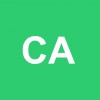

 Desconocido
Desconocido